Animate画彩虹渐变色曲线
来源:网络收集 点击: 时间:2024-02-17【导读】:
在Animate软件中渐变色不仅可以用于填充,还可以应用于线条,该怎么将线条变成彩虹渐变色曲线呢?下面我们就来看看详细的教程。品牌型号:Adobe 1.67GB系统版本:动画制作软件 Animate软件版本:安装版2020 20.5.1.31044 方法/步骤1/10分步阅读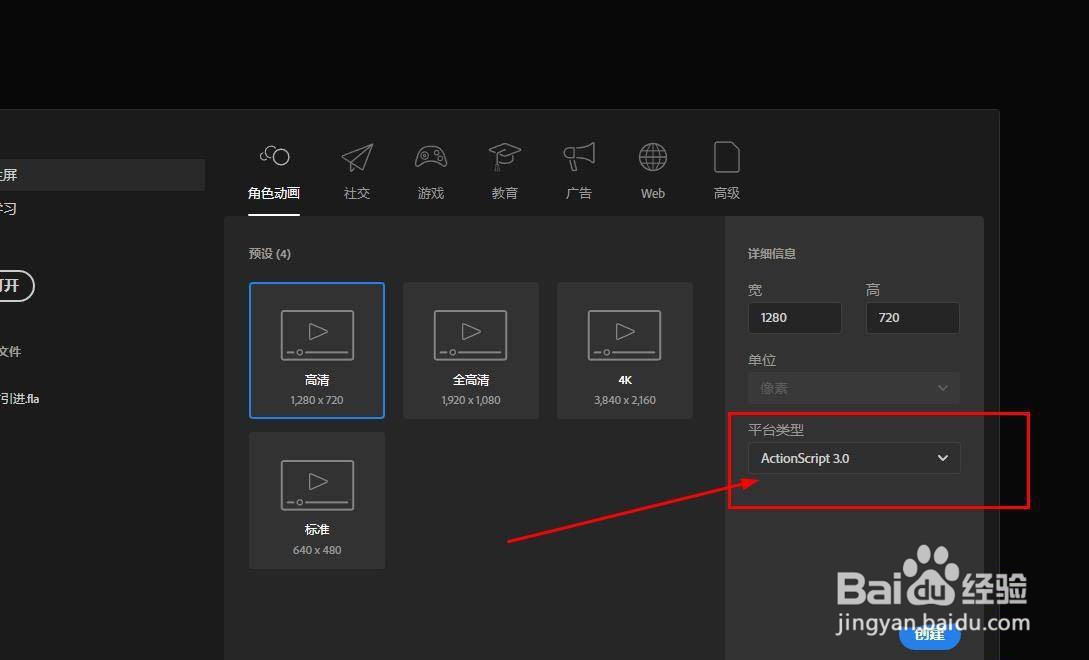 2/10
2/10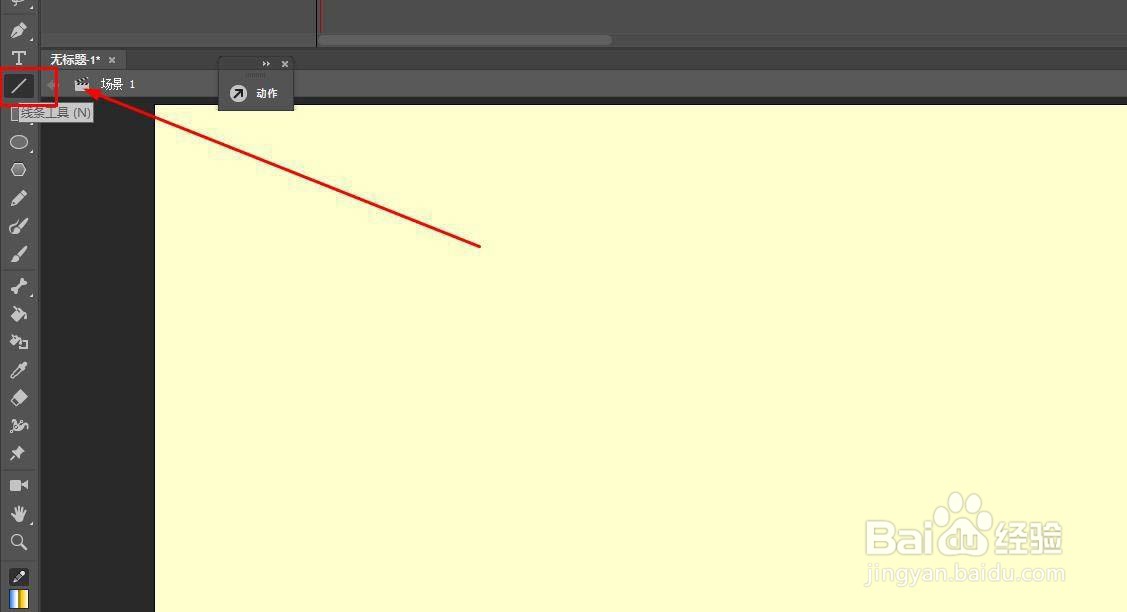 3/10
3/10 4/10
4/10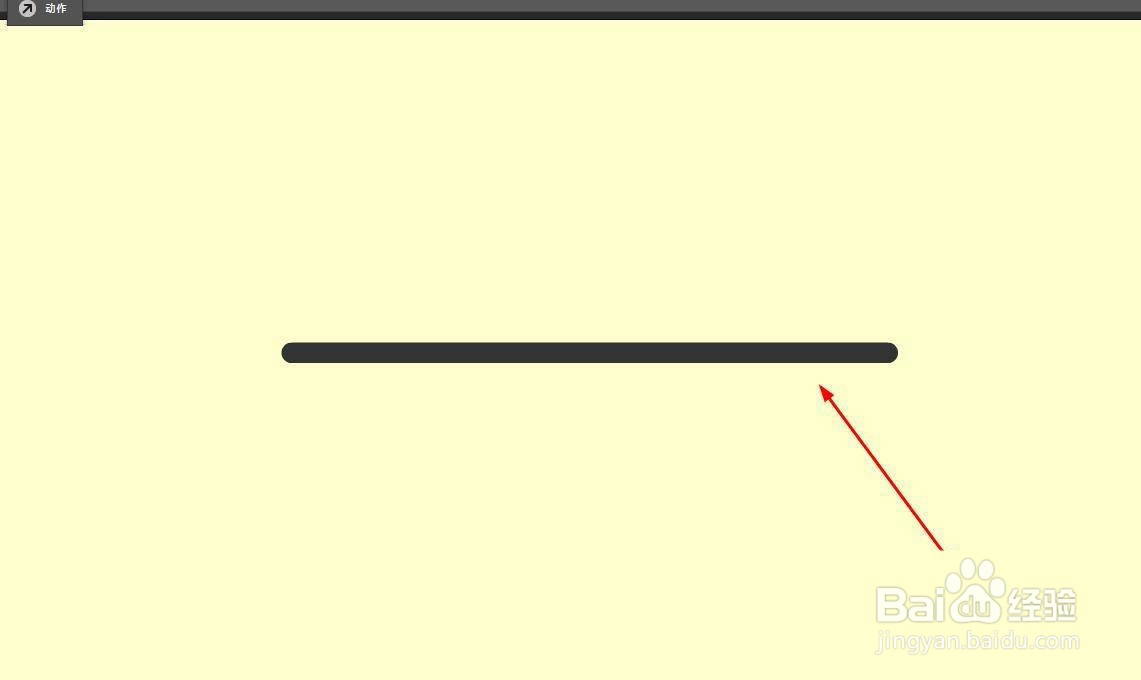 5/10
5/10 6/10
6/10 7/10
7/10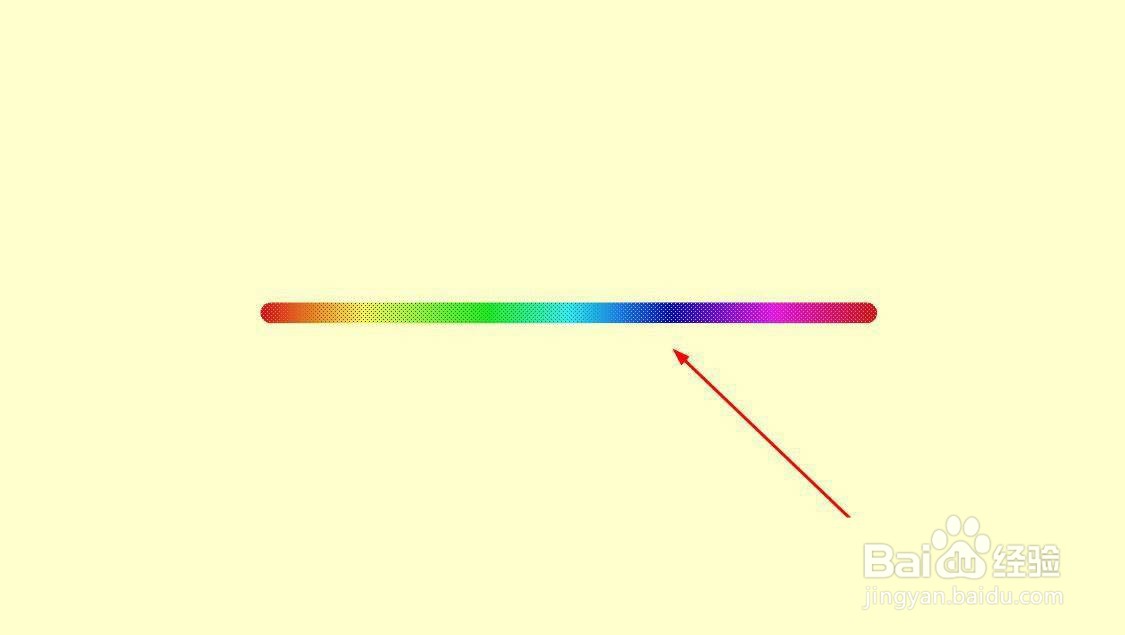 8/10
8/10 9/10
9/10 10/10
10/10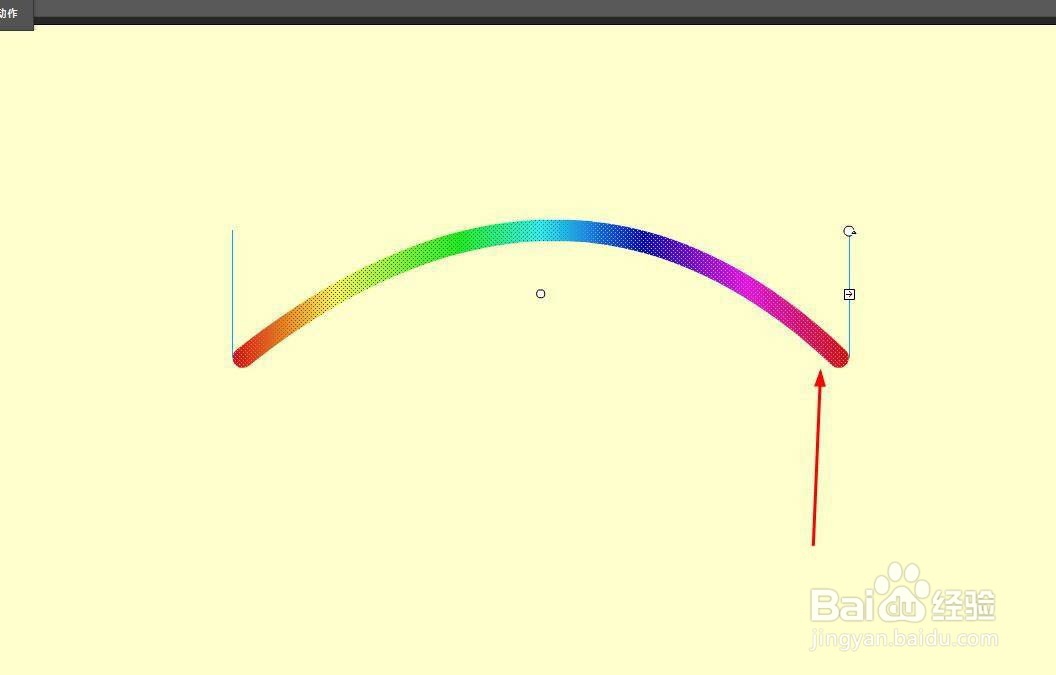 注意事项
注意事项
打开Animate软件,新建一个文档,这里选择Actionscript3.0文档
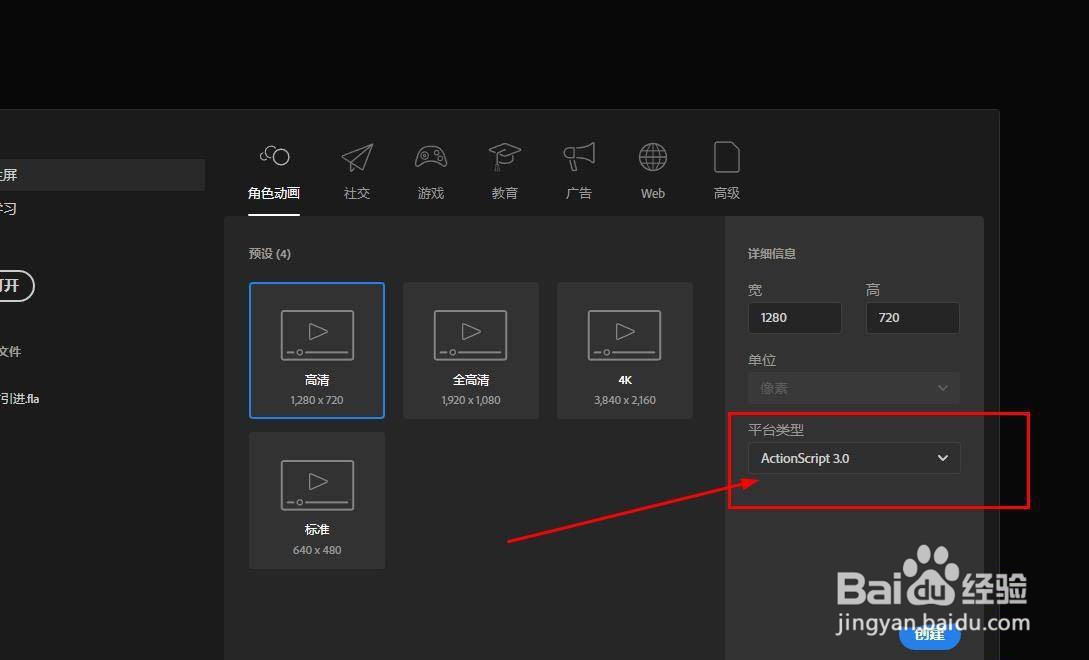 2/10
2/10在工具栏中找到直线工具,也可以使用快捷键n
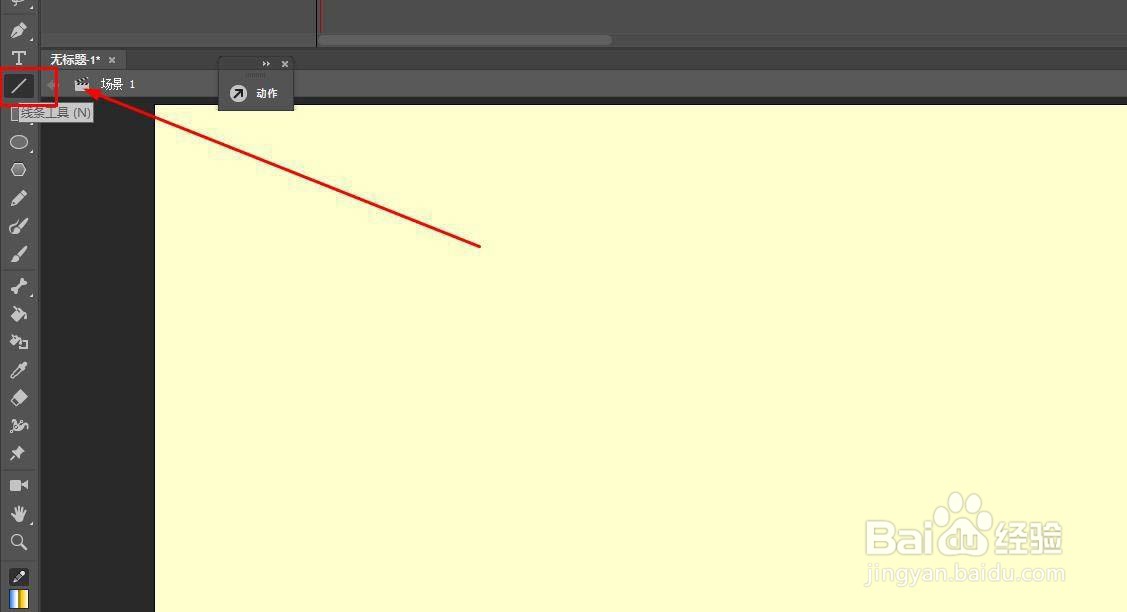 3/10
3/10设置线条的笔触大小为20
 4/10
4/10按下键盘的shift键后,在舞台中绘制一条直线
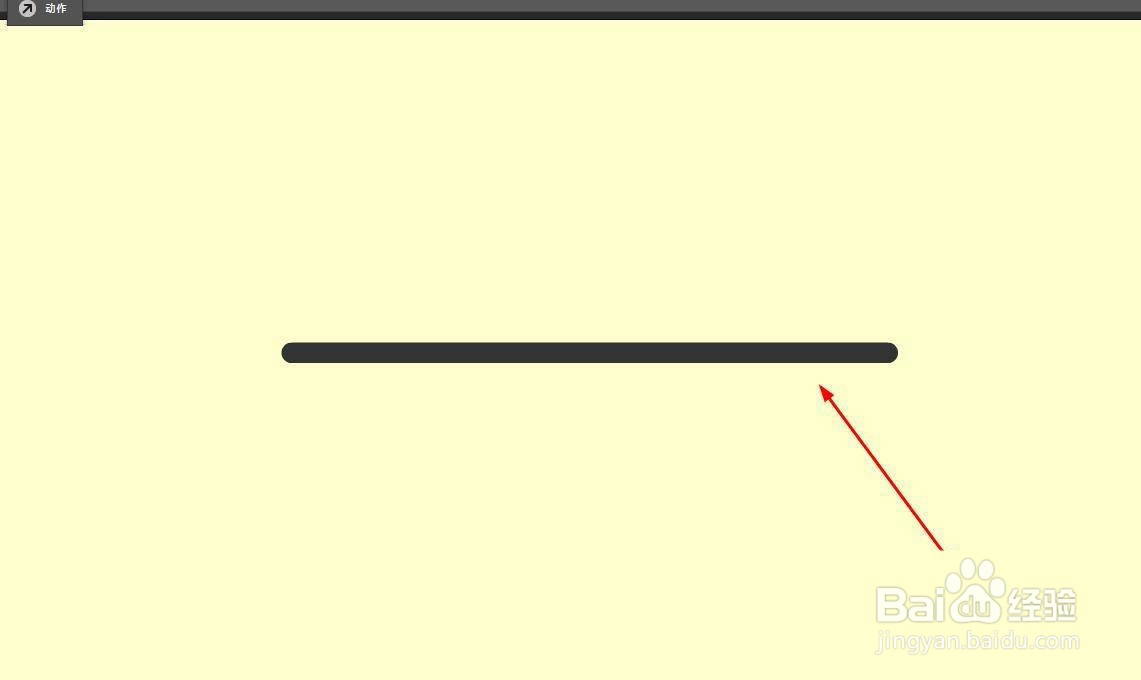 5/10
5/10选择这条直线,并打开颜色面板
 6/10
6/10在颜色类型中选择线性渐变,如图所示
 7/10
7/10设置好颜色后,线条就变成了渐变色
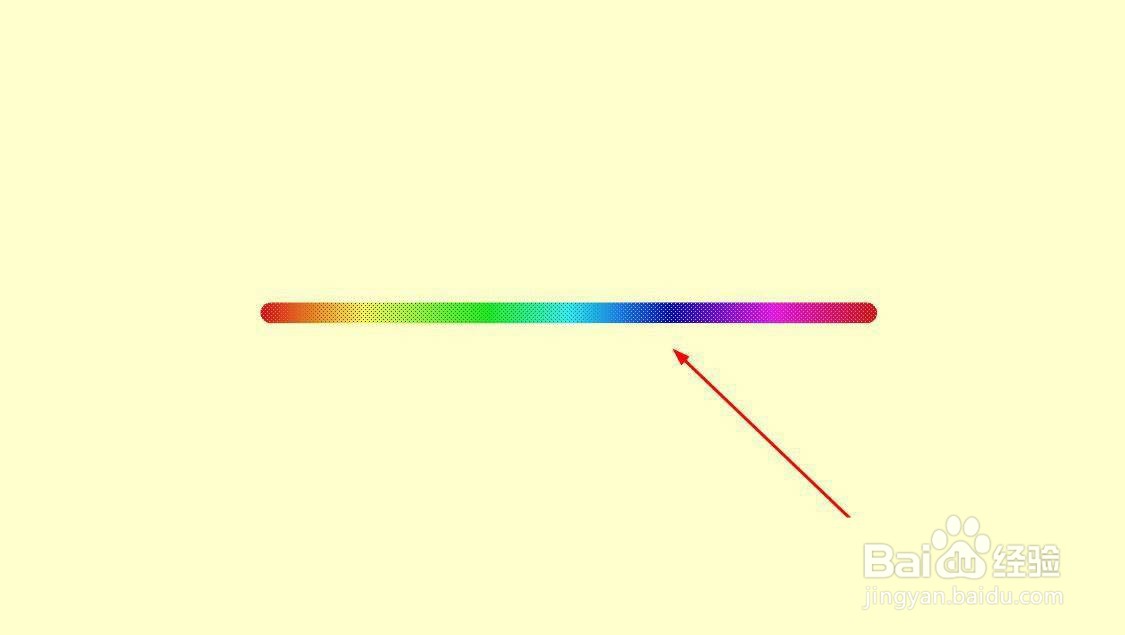 8/10
8/10这时对线条进行变形时,可以看到渐变色并没有随着线条变化
 9/10
9/10这样填充的渐变色只能使用渐变变形工具进行调整
 10/10
10/10以下就是Animate渐变颜色线条的画法,希望大家喜欢
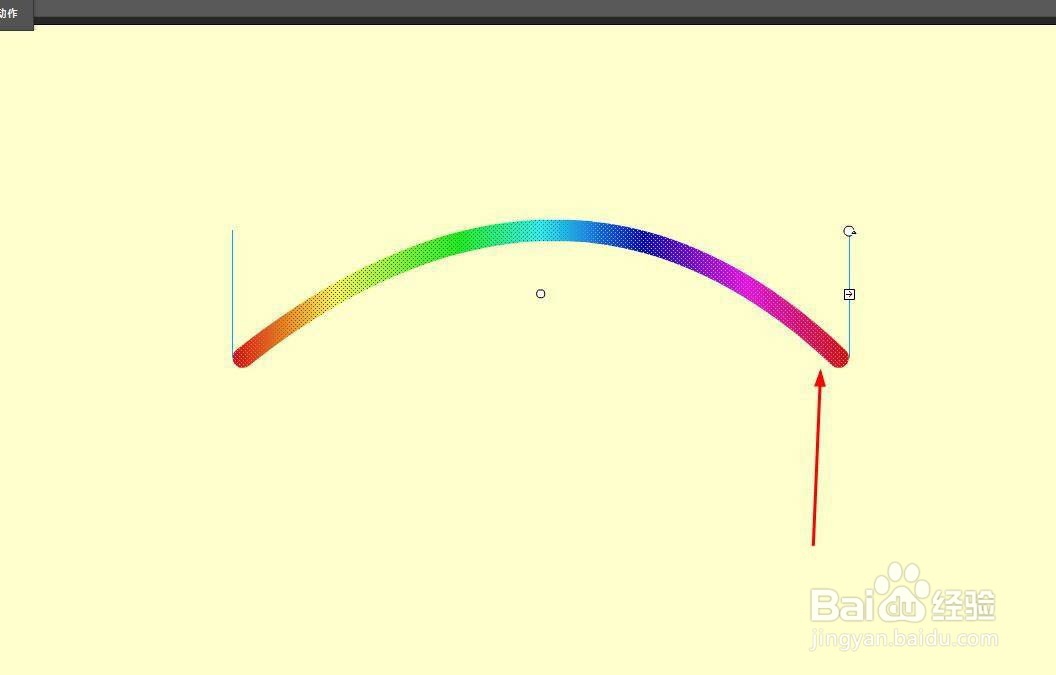 注意事项
注意事项设置线条的笔触大小可根据自己实际需要设定
画直线是按着shift键,别松开
版权声明:
1、本文系转载,版权归原作者所有,旨在传递信息,不代表看本站的观点和立场。
2、本站仅提供信息发布平台,不承担相关法律责任。
3、若侵犯您的版权或隐私,请联系本站管理员删除。
4、文章链接:http://www.1haoku.cn/art_61223.html
上一篇:几何画板如何画正多边形的内接圆
下一篇:如何画出可爱的小丑鱼?
 订阅
订阅